
Comprar ou descarregar elementos da iTunes Store no PC
Pode comprar músicas, filmes, programas de TV e audiolivros na iTunes Store e, depois, ouvi-los no computador, no iPhone, iPad ou no iPod touch. Também pode comprar elementos diretamente da sua Lista de desejos.
Pode configurar o iTunes para descarregar automaticamente os elementos comprados da iTunes Store para vários computadores e dispositivos. Desta forma, todos os computadores e dispositivos se encontram atualizados com o mesmo conteúdo mesmo que não os sincronize.
Dependendo da forma como define as preferências de Loja, a compra ou a descarga de elementos pode requerer uma palavra-passe.
Comprar ou descarregar músicas ou filmes
Abra a aplicação iTunes
 no PC.
no PC.Selecione “Música” ou “Filmes” no menu pop-up no canto superior esquerdo e, em seguida, clique em “Loja”.
Se “Música” ou “Filmes” não estiver visível no menu pop-up, necessita de usar a aplicação Música
 ou a aplicação TV
ou a aplicação TV  que instalou no dispositivo. Consulte o Manual de Utilização da aplicação Música para Windows ou o Manual de Utilização da aplicação TV para Windows para mais detalhes.
que instalou no dispositivo. Consulte o Manual de Utilização da aplicação Música para Windows ou o Manual de Utilização da aplicação TV para Windows para mais detalhes.Clique no campo de pesquisa no canto superior direito da janela do iTunes e introduza uma palavra ou frase.
À medida que digita, o iTunes apresenta uma lista de elementos que correspondem ao texto de pesquisa introduzido.
Para escolher o âmbito da pesquisa, clique em “Loja” no canto superior direito dos resultados da pesquisa.
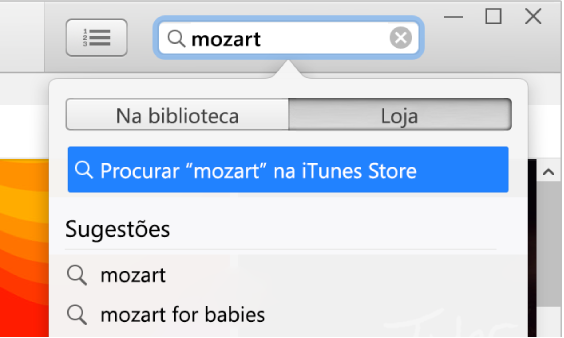
Prima Enter.
Os resultados da pesquisa aparecem na janela do iTunes.
Nota: ao invés de pesquisar na iTunes Store, pode navegar; para isso, clique em “Loja”, percorra os vários álbuns, músicas e categorias na janela e, em seguida, selecione um elemento.
Para ver ou ouvir uma amostra de um elemento antes de o comprar, mova o cursor sobre o elemento e clique em
 .
.Para comprar e descarregar o elemento, clique no botão – este pode ser Comprar, Grátis, Assinar, um preço específico ou ter outra designação.
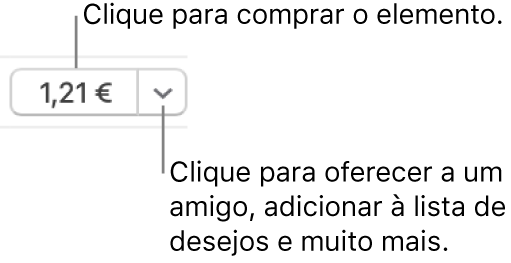
Consulte o artigo do Suporte Apple Adicionar e descarregar música de Apple Music.
Comprar ou descarregar um programa de TV ou temporada
Pode comprar um programa de TV individual e, em seguida, vê-lo no computador, iPhone, iPad ou iPod touch. Muitos programas estão disponíveis para descarga e compra no dia seguinte à sua transmissão; alguns programas podem não estar disponíveis durante alguns dias.
Abra a aplicação iTunes
 no PC.
no PC.Selecione “Programas de TV” no menu pop-up no canto superior esquerdo e, em seguida, clique em “Loja”.
Se Programas de TV não estiver visível no menu pop-up, necessita de usar a aplicação TV
 que instalou no dispositivo. Consulte o Manual de Utilização da aplicação TV para Windows para mais detalhes.
que instalou no dispositivo. Consulte o Manual de Utilização da aplicação TV para Windows para mais detalhes.Clique no campo de pesquisa no canto superior direito da janela do iTunes e introduza uma palavra ou frase.
À medida que digita, o iTunes apresenta uma lista de elementos que correspondem ao texto de pesquisa introduzido.
Para escolher o âmbito da pesquisa, clique em “Loja” no canto superior direito dos resultados da pesquisa.
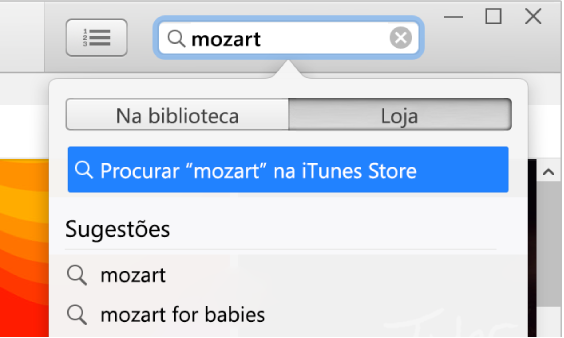
Prima Enter.
Os resultados da pesquisa aparecem na janela do iTunes.
Nota: ao invés de pesquisar na iTunes Store, pode navegar; para isso, clique em “Loja”, percorra os vários programas, episódios e categorias na janela e, em seguida, selecione um elemento.
Para ver ou ouvir uma amostra de um elemento antes de o comprar, mova o cursor sobre o elemento e clique em
 .
.Para comprar e descarregar o elemento, clique no botão, este pode ser Comprar, Grátis, Assinar, um preço específico ou ter outra designação.
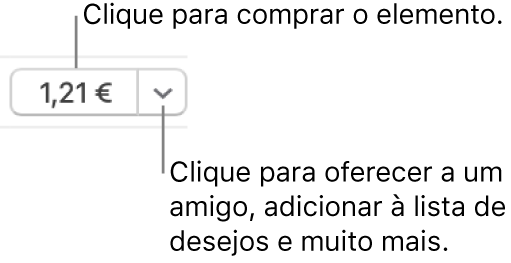
Normalmente, estão disponíveis as seguintes opções para comprar ou descarregar um programa de TV (nem todas estão disponíveis para todos os programas ou em todos os países ou regiões):
Passe de temporada: para uma temporada em curso. Todos os episódios da temporada atual são comprados e todos os episódios disponíveis são descarregados para a biblioteca do iTunes e os episódios novos são descarregados à medida que forem ficando disponíveis.
Importante: quando há novos episódios disponíveis, é notificado por e-mail. Para descarregar o novo episódio, clique na hiperligação no e-mail. Se adquirir um passe de temporada e posteriormente comprar um episódio individual, o episódio ser-lhe-á novamente cobrado.
Comprar todos os episódios: para uma temporada em curso. Todos os episódios disponíveis da temporada atual são comprados e descarregados, mas não os episódios novos.
Passe múltiplo: para programas que não tenham “temporadas” convencionais (por exemplo, programas noticiosos). É descarregado o episódio mais recente e os restantes episódios são descarregados quando ficarem disponíveis.
Comprar temporada: para uma temporada que já chegou ao fim. Todos os episódios são comprados e descarregados.
Comprar ou descarregar um audiolivro
Pode comprar audiolivros e, depois, ouvi-los através do computador ou do iPhone, iPad ou iPod touch. Muitos audiolivros disponibilizam uma amostra, que pode ouvir antes de comprar o livro. As amostras só são descarregadas para o dispositivo. Os ficheiros de programas de voz adquiridos na iTunes Store têm a extensão .m4b.
Abra a aplicação iTunes
 no PC.
no PC.Selecione “Audiolivros” no menu pop-up no canto superior esquerdo e, em seguida, clique em “Loja”.
Clique no campo de pesquisa no canto superior direito da janela do iTunes e introduza uma palavra ou frase.
À medida que digita, o iTunes apresenta uma lista de elementos que correspondem ao texto de pesquisa introduzido.
Para escolher o âmbito da pesquisa, clique em “Loja” no canto superior direito dos resultados da pesquisa.
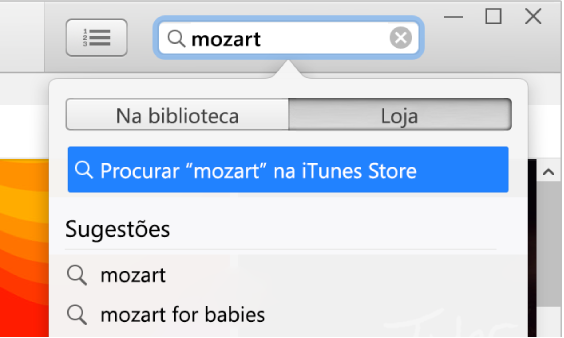
Prima Enter.
Os resultados da pesquisa aparecem na janela do iTunes.
Nota: ao invés de pesquisar na iTunes Store, pode navegar; para isso, clique em “Loja”, percorra os vários mais vendidos e categorias na janela e, em seguida, selecione um elemento.
Para ver ou ouvir uma amostra de um elemento antes de o comprar, mova o cursor sobre o elemento e clique em
 .
.Para comprar e descarregar o elemento, clique no botão, este pode ser Comprar, Grátis, Assinar, um preço específico ou ter outra designação.
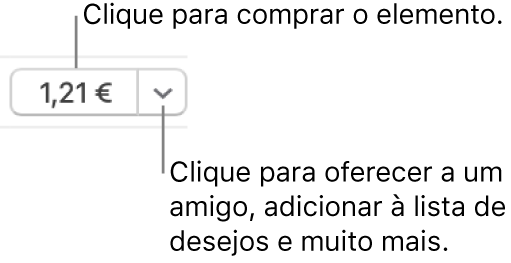
Selecionar a qualidade da reprodução ou o formato de descarga para filmes e programas de TV
Abra a aplicação iTunes
 no PC.
no PC.Selecione Edição > Preferências e, depois, proceda de uma das seguintes formas:
Selecione o formato de descarga: clique em Descargas e, depois, selecione “Descarregar vídeos HD de tamanho original”, “Descarregar vídeos SD de alta qualidade” ou ambas as opções.
Alguns filmes e programas de TV estão disponíveis em alta definição (HD). Alguns estão disponíveis tanto no formato 1080p como em 720p. Se escolher HD e um filme ou programa de TV estiver disponível no formato 1080p, o iTunes descarrega a versão de 1080p.
Escolha a qualidade da reprodução: clique em Reprodução, depois clique no menu pop-up “Qualidade de reprodução de vídeo” e selecione uma opção.
Se pretender ver filmes e programas de TV em HD num computador que não suporta HD, selecione Boa. O iTunes irá reproduzi‑los em definição standard.
Se não conseguir navegar, iniciar sessão ou comprar músicas na iTunes Store, consulte Se tiver problemas ao utilizar a iTunes Store. Em alternativa, se necessitar de ajuda com uma compra, consulte o artigo do Suporte Apple Pedir um reembolso para apps ou conteúdo que comprou na Apple.